Meilleur moyen de convertir la vidéo en iPhone MP4 sur Mac
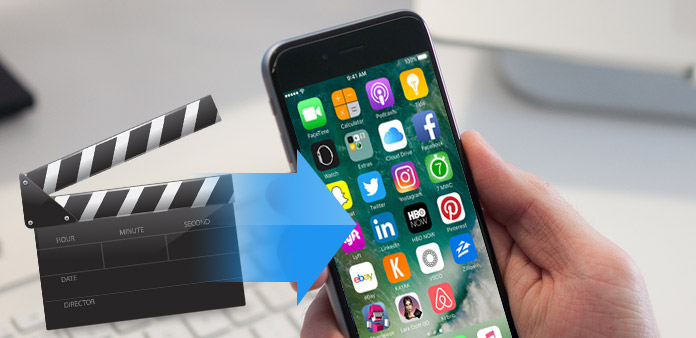
MP4 est un format de conteneur multimédia largement utilisé pour stocker de la vidéo numérique, de l'audio et des images, ou pour diffuser sur Internet. En tant que l'un des formats de fichier les plus populaires, MP4 est considéré comme la norme par de nombreuses sociétés de matériel logiciel renommées telles qu'Apple, Microsoft et les principaux fabricants de téléphones portables HTC, Nokia, BlackBerry, Samsung, etc. Les fichiers vidéo MP4 sont donc généralement pris en charge par iPhone/ iPad/iPod. Cependant, toutes les vidéos ne sont pas au format de fichier MP4, elles peuvent être AVI, MKV, MPEG, FLV ou d'autres formats.
Lorsque vous souhaitez importer des films AVI et des vidéos FLV Youtube ou d’autres vidéos sur iPhone4 pour en profiter lors de vos déplacements, que devez-vous faire? Pour résoudre ce problème afin de pouvoir profiter de vidéos sur votre iPhone, utilisez plutôt Tipard Video Converter sur Mac.
Tipard Video Converter vous permet de convertir tous les formats vidéo courants tels que MPEG, WMV, MOV, MP4, RM, RMVB, DivX, ASF, VOB, 3GP et AVI en vidéo MP4 en plusieurs clics, avec une excellente qualité de sortie et une vitesse ultra rapide. En outre, Tipard Video Converter vous offre davantage de fonctionnalités telles que le rognage de la taille de l'image vidéo, le réglage de l'effet vidéo, l'ajout d'un filigrane, etc. Maintenant, avec ce puissant convertisseur de vidéo en iPhone, vous pouvez convertir vos fichiers multimédia au format MP4 pour iPhone.
Charger un fichier vidéo
Après l'enregistrement, vous verrez la capture d'écran suivante. Ensuite, chargez n'importe quel fichier vidéo que vous souhaitez convertir en cliquant sur l'option "Ajouter une vidéo" dans le menu "Fichier". Ou vous pouvez cliquer sur le bouton image "Plus" dans l'interface principale.

Choisissez la sortie au format MP4 pour iPhone
En fonction des formats pris en charge par vos appareils portables, vous pouvez sélectionner le format de sortie du film dans la colonne "Profil" et définir le dossier de destination. Vous êtes également autorisé à sélectionner votre piste audio et vos sous-titres préférés pour votre vidéo.

Ajuster les paramètres de sortie
Les paramètres vidéo et audio détaillés sont fournis par thisDVD Ripper pour vous permettre de les régler, tels que l'encodeur vidéo, le taux de trame, la résolution, le débit et l'encodeur audio, les canaux, le débit, la fréquence d'échantillonnage, etc. Le profil bien personnalisé peut être enregistré en tant que "Défini par l'utilisateur" pour votre utilisation ultérieure.

Commencer la conversion
Cliquez sur le bouton d'image «convertir» pour commencer à convertir le fichier source au format iPhone MP4 sur Mac.








